GCP(Google Cloud)データベース(MySQL)作成方法
YouTubeでGCP(Google Cloud)データベース(MySQL)作成方法のご説明しております。
前提条件
事前にVMインスタンス(サーバー)を作成する必要があります。
下記の内容をご参考にしてください。
データベース(MySQL)作成方法
1 左上の「≡」をクリックし「SQL」を選択し「インスタンス」をクリックする。
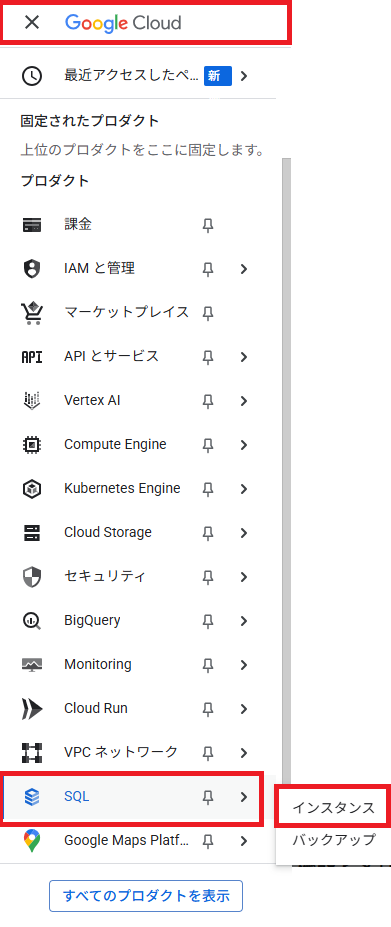
2. 「インスタンス」を選択して「サンドボックス で開始」をクリックする。
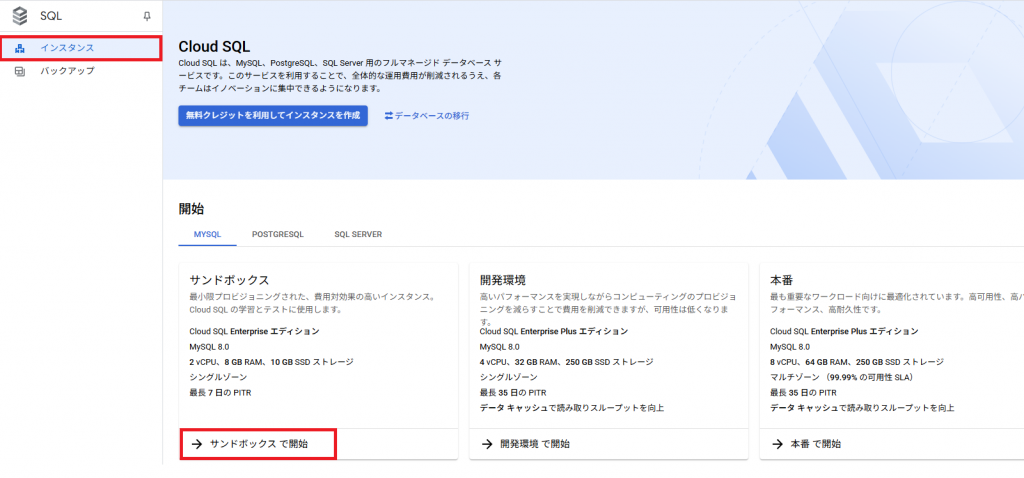
3. 入力、選択し「構成オプションを表示」をクリックする。
| 項目 | 説明(入力・選択) |
|---|---|
| Cloud SQL のエディションの選択 | 「Enterprise」を選択してください。 |
| エディションのプリセット | 「サンドボックス」を選択してください。 |
| データベースのバージョン | 「MySQL 8.0」を選択してください。 |
| インスタンスID | お好きなアルファベットで入力してください。 |
| パスワード | DBのrootユーザーのパスワードになります。 |
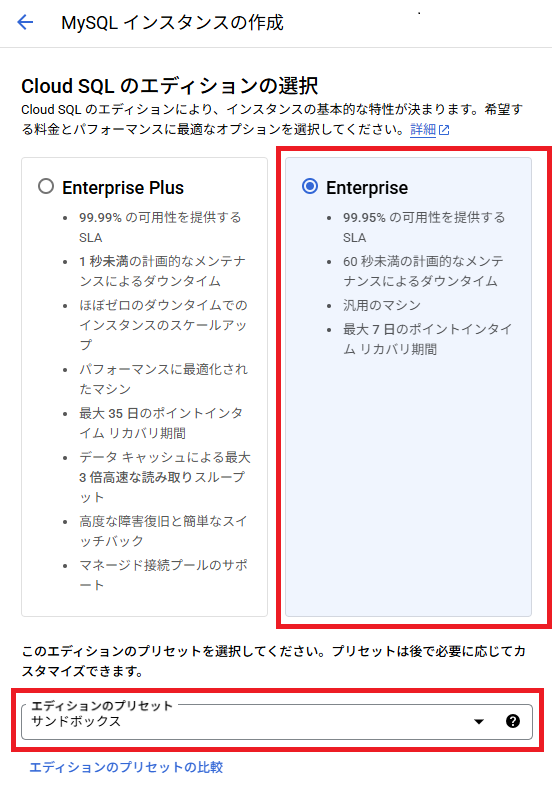
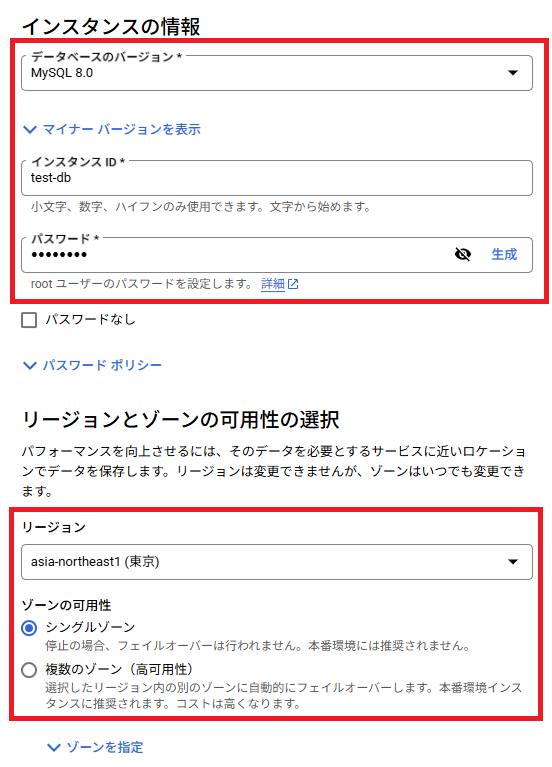
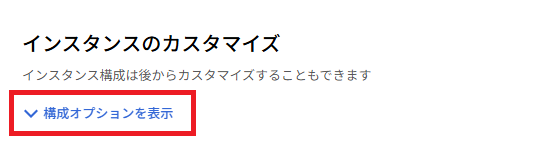
4. 入力、選択し「接続を設定」をクリックする。
| 「接続」をクリックする。 インスタンスの IP の割り当て | 「プライベート IP」を選択してください。 ネットワークは「default」が標準的なものですが、 対象サーバーのネットワークを選択してください。 「パブリック IP」のチェックボックスは外してください。 |
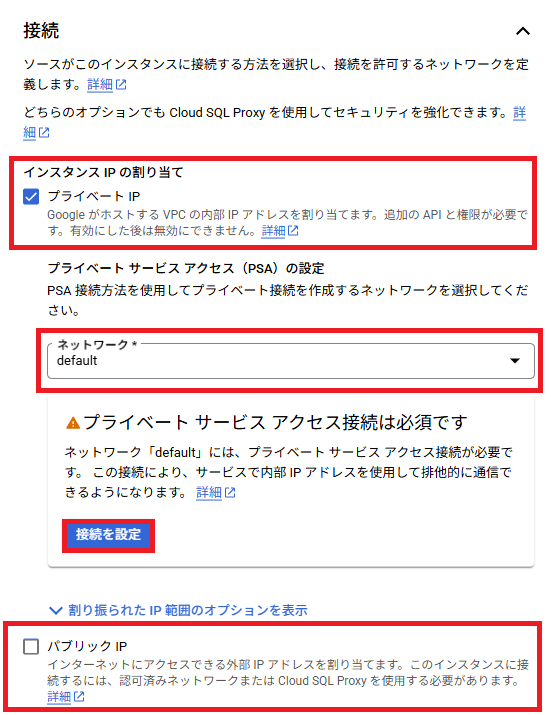
5. 「APIを有効する」をクリックする。
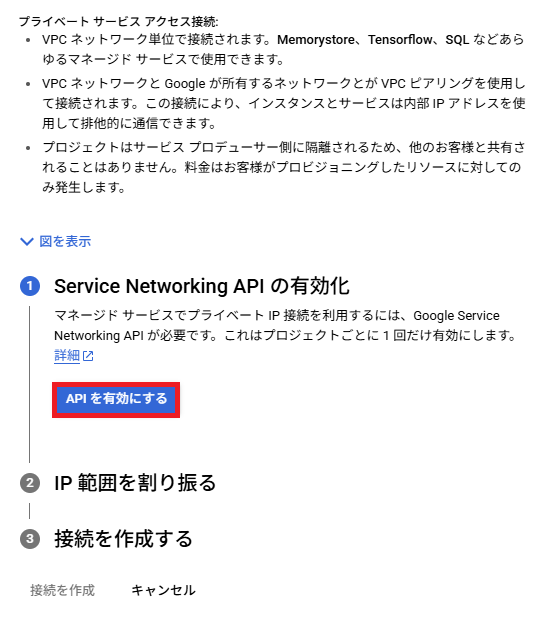
6. 「自動的に割り当てられたIP範囲を使用する」を選択し「続行」をクリックする。
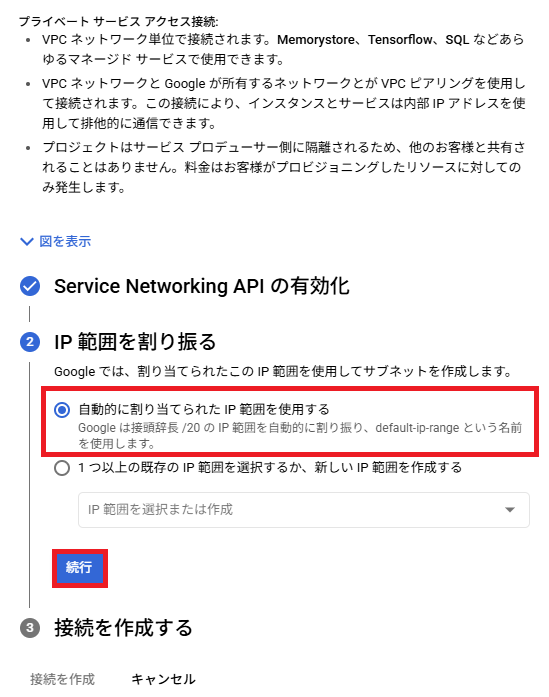
7. 「接続を作成」クリックする。
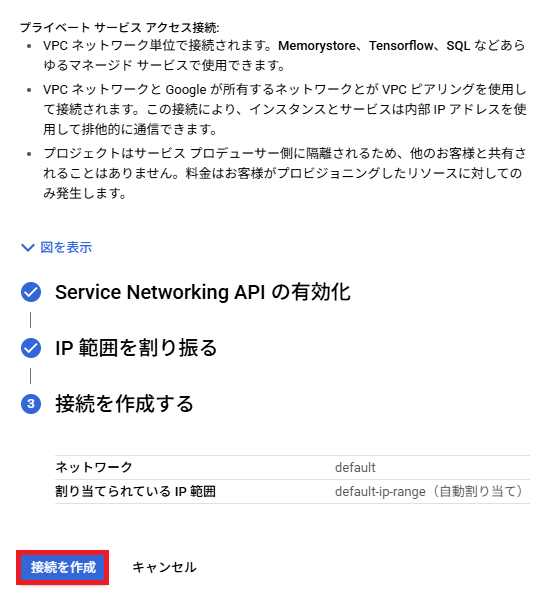
8. 「インスタンス作成」をクリックする。
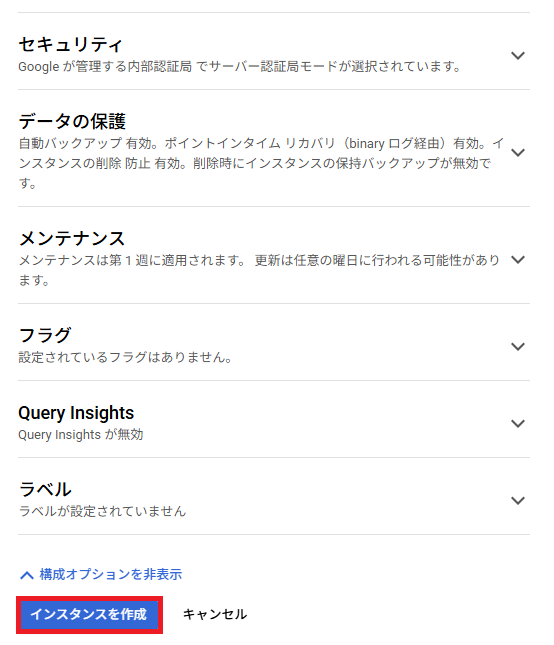
9. 対象サーバーにログインいたします。下記のコマンドを実施してください。
| コマンド | 説明 |
|---|---|
| $ sudo -i | rootユーザーになります。 |
| # wget https://dev.mysql.com/get/mysql-apt-config_0.8.34-1_all.deb | wgetでdebパッケージをダウンロードいたします。 |
| # dpkg -i mysql-apt-config_0.8.34-1_all.deb | パッケージのインストールいたします。 インストール画面は下記の画像を参考してください。 |
MySQL Server & Clusterを選択してキーボートでエンターをする。
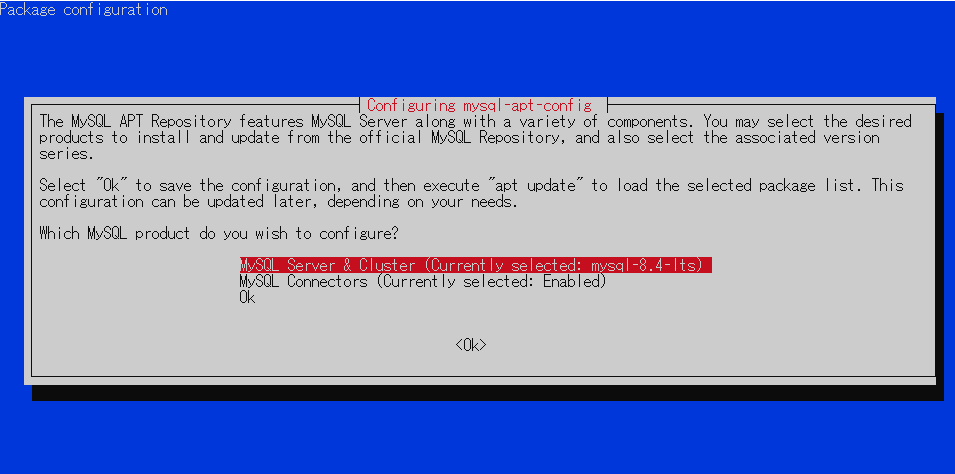
「MySQL-8.0」を選択し「OK」をキーボートエンターする。
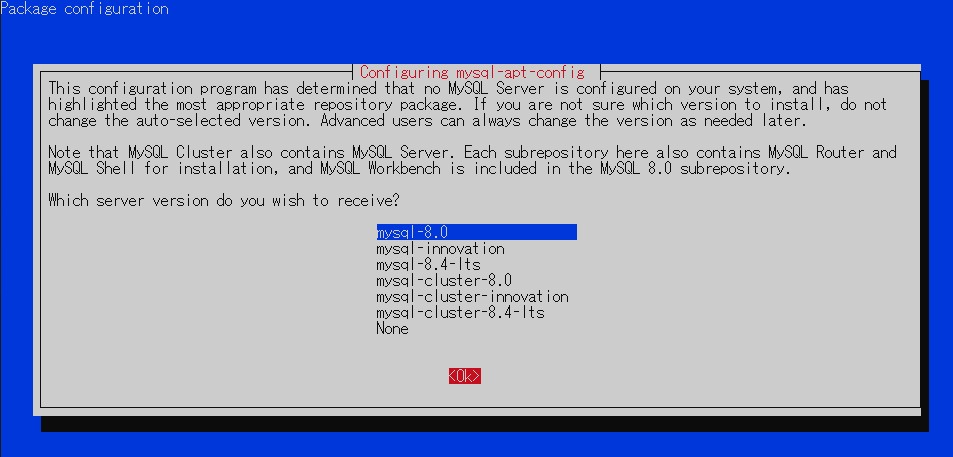
「OK」を選択して「OK」をキーボードエンターする。
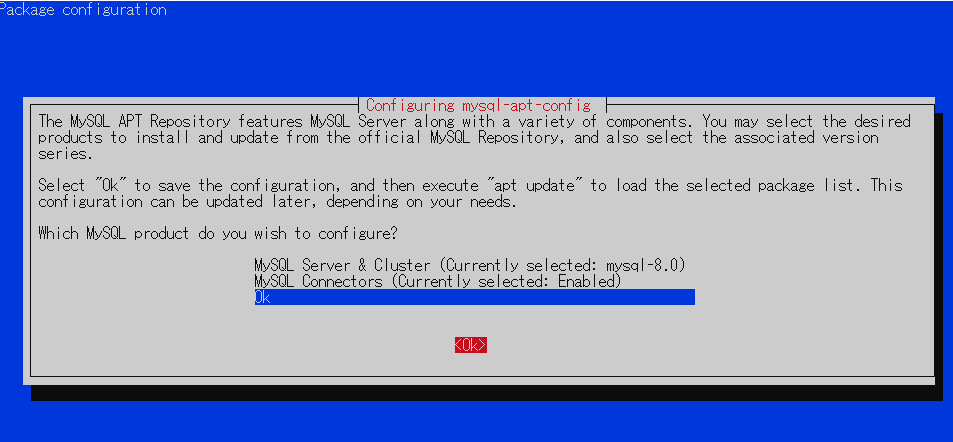
さらに下記のコマンドを実施してください。
| コマンド | 説明 |
|---|---|
| # apt update | アップデート可能なリストを更新する。 |
| # apt install -y mysql-community-client | MySQLのクライアントをインストールいたします。 |
10. 「インスタンス」を選択して「プライベート IP アドレス」をコピペしてください。
こちらがDBサーバーのIPアドレスになります。

11. 対象サーバーからDBサーバーへログインいたします。下記のコマンドを実施してください。
DBサーバー作成時に作ったrootパスワードを入力してください。
| コマンド | 説明 |
|---|---|
| # mysql -h 10.124.80.6 -u root -p | MySQLコマンドでDBサーバーへログインをいたします。 |
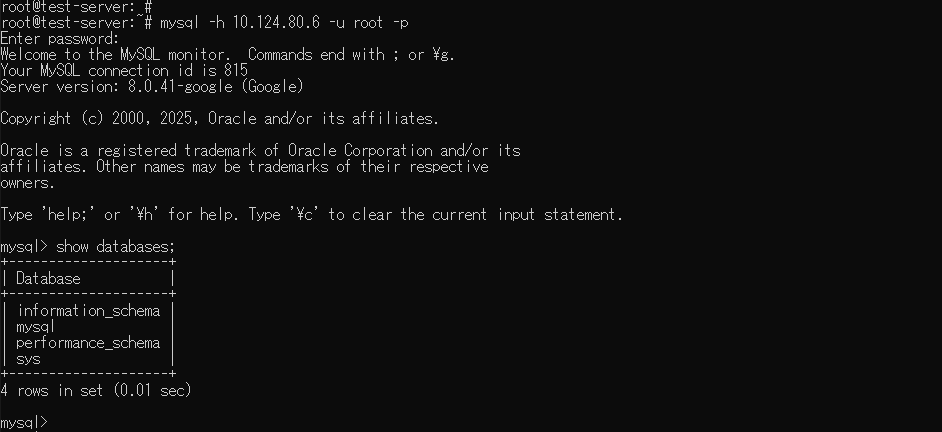
以上でGCP(Google Cloud)データベース(MySQL)作成方法を完了いたします。

